|
<< Inhaltsverzeichnis anzeigen >> AO-Aktivierung |

  
|
|
<< Inhaltsverzeichnis anzeigen >> AO-Aktivierung |

  
|
Einstellungen im Anwendungsmenü
Aufgabe der Funktion:
Durch das Vier-Augen Prinzip ist es vorgegeben, dass Anordnungen nicht ungesehen zu Zahlungen führen dürfen. Deshalb müssen die Anordnungen in der Zahlungsabwicklungsstelle nochmals einzeln angeschaut und danach integriert werden. Damit nun der Sachbearbeiter in der Zahlungsabwicklungsstelle nicht sämtliche gedruckten Anordnungen zur Integration vorgeschlagen bekommt, muss der Anordnende die Vorgänge markieren, welche unterschrieben sind und an die Zahlungsabwicklungsstelle übergeben werden. Dies nennt man in MACH finanzplus Aktivierung.
(Der Schritt der Aktivierung kann parametrisiert im kompletten System übersprungen werden. Den Parameter kann Ihr MACH finanzplus Berater setzen).
Anordnungen aktivieren
Die zum Aktivieren angezeigten Anordnungen können vorab gefiltert werden. Dazu gibt es verschiedene Filtermöglichkeiten. Das Filtern der Anordnungen ist nur bei einer großen Anzahl von gedruckten Anordnungen notwendig.
a.Filter festlegen Produkte: Die Anordnungen können über Produkte gefiltert werden. Dazu kann in das Feld von das Produkt mit der kleinsten Nummerierung und in das Feld bis das Produkt mit der höchsten Nummerierung eingegeben werden. Ist die Nummerierung nicht bekannt, so kann diese über Klick in die Auswahlliste ausgewählt werden.
b.Filter festlegen Budgets: Die Anordnungen können über Budgets gefiltert werden. Dazu kann in das Feld von das Budget mit der kleinsten Nummerierung und in das Feld bis das Budget mit der höchsten Nummerierung eingegeben werden. Ist die Nummerierung nicht bekannt so kann diese über Klick in die Auswahlliste ausgewählt werden.
c.Filter festlegen Vorgang: Die Anordnungen können über Vorgangsnummern gefiltert werden. Dazu kann in das Feld von die Vorgangsnummer mit der kleinsten Nummerierung und in das Feld bis die Vorgangsnummer mit der höchsten Nummerierung eingegeben werden
d.Filter festlegen Buchungsschlüssel: Die Anordnungen können über den Buchungsschlüssel gefiltert werden. Dazu wird der gewünschte Buchungsschlüssel aus der Auswahlliste gewählt.
e.Filter festlegen Benutzer: Die Anordnungen können über die Benutzer gefiltert werden, die die Anordnungen erfasst haben. Standardmäßig wird der angemeldete Benutzer vorgeblendet. Es kann jedoch bei Bedarf auch ein anderer Benutzer der Organisationseinheit ausgewählt werden. Dazu wird der gewünschte Benutzer aus der Auswahlliste gewählt. Sollen alle Anordnungen der Organisationseinheit(en) zur Aktivierung vorgeschlagen werden, so muss die Checkbox alle Benutzer markiert werden.
f.Nach Vorgang sortieren: Im Standard werden die Vorgänge in der Aktivierung nach Mandant und Vorgangsnummer sortiert. Alternativ können diese unabhängig vom Mandant nach Vorgängen sortiert werden. Dazu ist vor der Ermittlung das Kontrollfeld Nach Vorgang sortieren zu markieren.
g.Anordnungen anzeigen: Um die (gegebenenfalls gefilterte) Auswahl anzuzeigen muss auf den Button Anordnungen anzeigen geklickt werden. Die Auswahl wird in Tabellenform eingeblendet.
h.Anordnungen markieren: Die zu aktivierenden Anordnungen können durch Auswahl in der ersten Spalte der Tabelle markiert bzw. zurückgesetzt werden. Standardmäßig werden alle Anordnungen markiert. Sollen alle angezeigten Anordnungen demarkiert/zurückgesetzt werden so muss die Checkbox alle Markierungen setzen oberhalb des Buttons Anordnungen anzeigen deaktiviert werden. Durch erneutes Klicken auf diese Checkbox werden die Markierungen wieder gesetzt.
i.Liste der Aktivierungen am Bildschirm drucken: Durch Klick auf den Button Vorschau werden die markierten Anordnungen in Form einer Liste vor der Aktivierung am Bildschirm gedruckt.
j.Liste der Aktivierungen auf den Drucker ausgeben: Durch Klick auf den Button Druck werden die markierten Anordnungen in Form einer Liste vor der Aktivierung auf einem Drucker gedruckt.
k.Aktivierung durchführen: Durch Klick auf den Button Anordnungen aktivieren erhalten die ausgewählten Anordnungen das Merkmal aktiviert und können an die Zahlungsabwicklungsstelle übergeben werden. Nach dem Klick öffnet sich die Liste der Aktivierungen am Bildschirm.
Darstellung der Vorgänge
Die Darstellung der Vorgänge kann entweder einzeilig unter Reiter Datengitter oder mehrzeilig unter Reiter Datengitter (mehrzeilig) erfolgen. Die zuletzt verwendete Darstellung wird beim nächsten Öffnen des Programms wieder verwendet.
Datengitter
Die Vorgänge werden kompakt in einzelnen Zeilen dargestellt.

Datengitter (mehrzeilig)
Die Vorgänge werden detailliert in 3 Zeilen dargestellt.
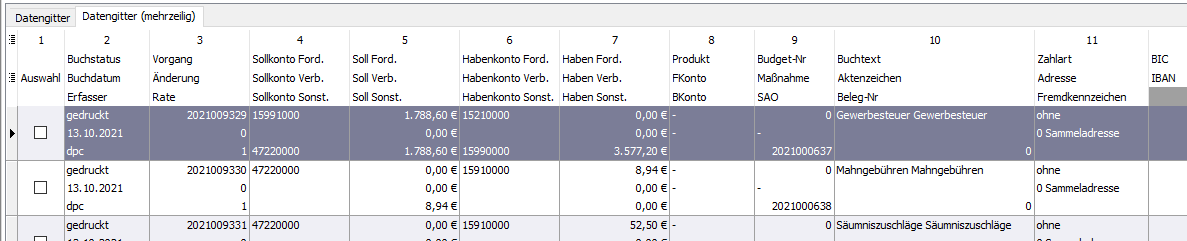
Zuletzt geändert am 04.07.2024 - Direktlink zu dieser Seite.